So verkaufen Sie Veranstaltungstickets online über eine WordPress-Site
Veröffentlicht: 2021-10-04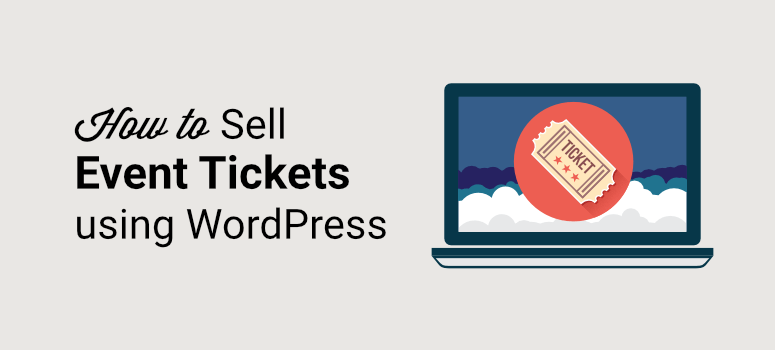
Möchten Sie es anderen leicht machen, Veranstaltungstickets direkt auf Ihrer Website zu kaufen?
Durch den Verkauf von Tickets auf Ihrer Website können Sie Provisionen und Zusatzgebühren vermeiden, die von Drittanbieterplattformen erhoben werden. Außerdem erhalten Sie die volle Kontrolle über Design, Ticketangebote, Zahlungsoptionen und mehr.
In dieser Schritt-für-Schritt-Anleitung zeigen wir Ihnen, wie Sie ganz einfach Veranstaltungstickets auf WordPress verkaufen.
Was Sie brauchen, um mit dem Online-Verkauf von Tickets zu beginnen
Wenn Sie etwas online verkaufen, müssen Sie den Besuchern eine gute Benutzererfahrung bieten. Das bedeutet, dass es einfach sein sollte, Veranstaltungsdetails zu finden und anzuzeigen und Tickets sofort zu kaufen.
Um sicherzustellen, dass die gesamte Benutzerreise reibungslos verläuft, sollten Sie ein leistungsstarkes Tool verwenden, das sich um alle beteiligten Aspekte kümmert.
Wir empfehlen die Verwendung von WPForms, um ein Online-Registrierungsformular zu erstellen, in dem Kunden ihr bevorzugtes Ticket auswählen und mit ihrer bevorzugten Zahlungsoption bezahlen können.
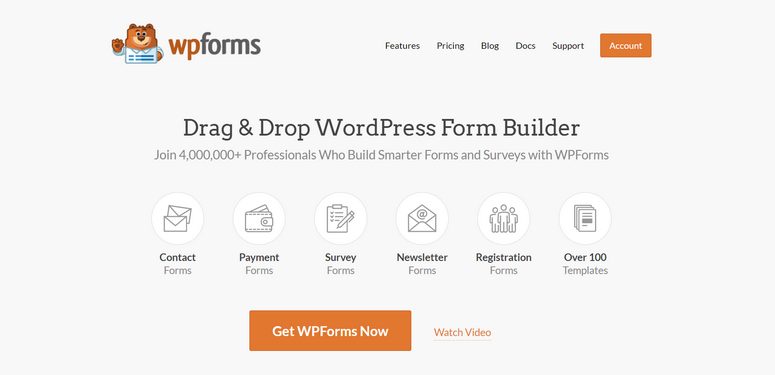
WPForms ist der beste Formularersteller für WordPress. Sie können jedes Formular erstellen, das Sie für Ihre Website benötigen, um Buchungen, Registrierungen, Rückrufe, Angebote und mehr entgegenzunehmen. Es gibt vorgefertigte Vorlagen, um Produkte, Tickets und Online-Sitzungen zu verkaufen.
Außerdem macht es WPForms unglaublich einfach, Online-Zahlungsoptionen wie PayPal und Stripe hinzuzufügen. Sie können auch automatische E-Mail-Benachrichtigungen einrichten, um Zahlungen zu bestätigen und die Tickets sofort zuzustellen.
Sie können sogar ein Registrierungsformular für Veranstaltungen erstellen, damit sich Benutzer problemlos für Ihre Online-Veranstaltungen anmelden und bezahlen können.
WPForms bietet eine einfache und unkomplizierte Möglichkeit, Zahlungen auf Ihrer Website zu akzeptieren. Es ist eines der besten WordPress-Zahlungs-Plugins auf dem Markt.
Darüber hinaus finden Sie hier einige Highlights, die Sie hilfreich finden werden
- Einfach überall auf Ihrer Website einzubetten
- Responsive, mobilfreundliche Designs
- Einfaches Einlassmanagement
- Eingebauter Spamschutz
- Intelligente Bedingungslogik zum dynamischen Ändern von Feldern basierend auf der Antwort eines Kunden
- E-Mail-Integration mit beliebten Diensten wie ConstantContact und Mailchimp
Wir zeigen Ihnen, wie einfach es ist, mit WPForms Tickets für jede Veranstaltung online zu erstellen und zu verkaufen.
So verkaufen Sie Veranstaltungstickets auf WordPress
Nachfolgend finden Sie die 6 einfachen Schritte zum erfolgreichen Verkauf von Veranstaltungstickets auf Ihrer Website.
Schritt 1: Installieren und aktivieren Sie WPForms
Um diesem Tutorial folgen zu können, müssen Sie sich für ein WPForms-Konto anmelden. Es gibt eine Lite-Version von WPForms, mit der Sie grundlegende Website-Formulare kostenlos erstellen können. Wenn Sie Zahlungsintegrationen verwenden möchten, müssen Sie sich für einen Pro-Plan oder höher anmelden.
Es gibt eine 100 % risikofreie Geld-zurück-Garantie, sodass Sie den Formularersteller ausprobieren können, bevor Sie eine Verpflichtung eingehen.
Wenn Sie ein WPForms-Konto erstellen, sehen Sie einen Lizenzschlüssel und eine herunterladbare Plugin-Datei in Ihrem Konto.
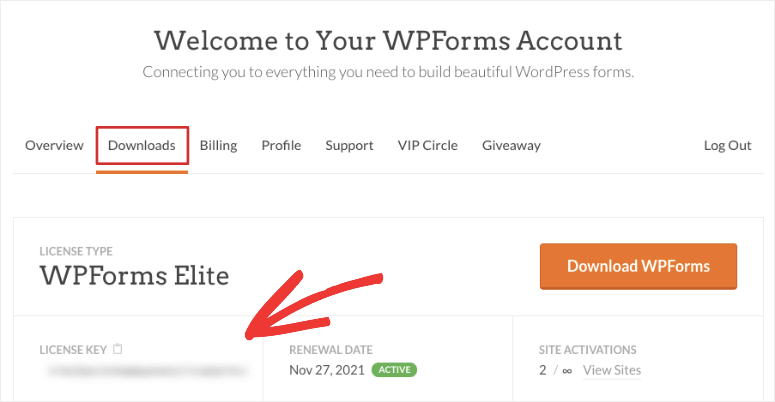
Zuerst müssen Sie dieses Plugin auf Ihre WordPress-Site hochladen. Noch nie gemacht? Folgen Sie unserer Anleitung zur Installation eines WordPress-Plugins.
Dann erscheint WPForms in Ihrem WordPress-Menü. Öffnen Sie die Seite WPForms » Einstellungen , um Ihre Lizenz zu aktivieren.
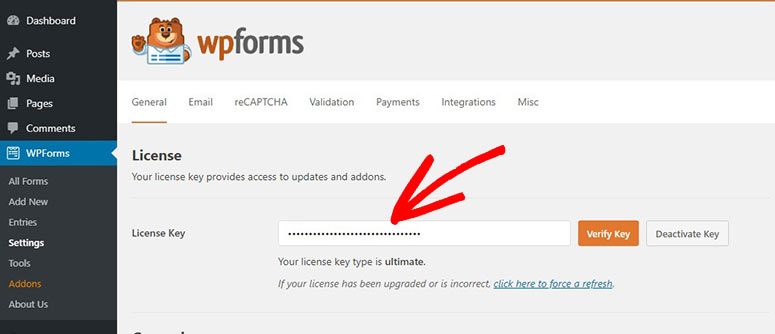
Geben Sie hier Ihren Lizenzschlüssel ein und klicken Sie auf die Schaltfläche „Verify Key“. Jetzt können Sie mit dem Erstellen des Ticketformulars für Veranstaltungen beginnen.
Schritt 2: Erstellen Sie ein Bestellformular
Um Tickets zu verkaufen, können Sie die vorgefertigte Bestellformularvorlage von WPForms verwenden. Es ist mit den Feldern vorgefüllt, die Sie benötigen.
Navigieren Sie zur Seite WPForms » Neu hinzufügen . Hier sehen Sie eine Liste von Vorlagen, die Sie verwenden können, um jede Art von Formular für Ihre Website zu erstellen.
Zunächst können Sie oben einen Namen für Ihr Formular hinzufügen und dann nach der Vorlage für das Rechnungs-/Bestellformular suchen und diese auswählen.
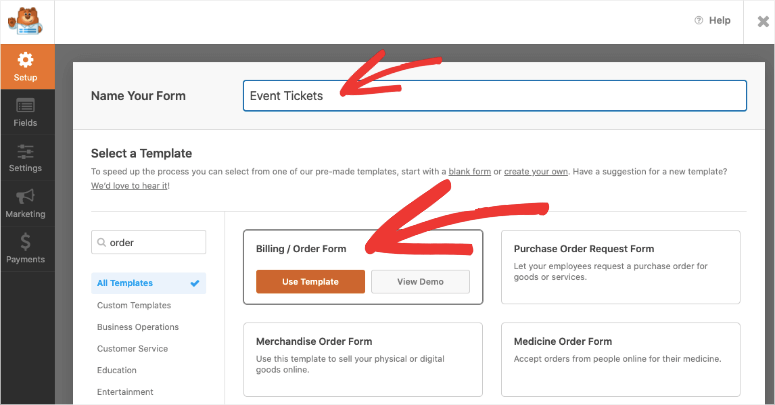
Dadurch wird der Formularersteller geöffnet, in dem Sie rechts eine Vorschau Ihres Formulars und links ein Einstellungsmenü sehen.
Schritt 3: Passen Sie das Bestellformular an
Die Bestellformularvorlage ist so konzipiert, dass sie Ihren Bedürfnissen entspricht, fast alles online zu verkaufen. Das bedeutet, dass Sie nicht zu viele Änderungen vornehmen müssen. Allerdings können Sie mit WPForms jedes Element Ihres Formulars anpassen. Sie können die Feldbezeichnungen ändern, weitere Felder hinzufügen und nicht benötigte Felder löschen.
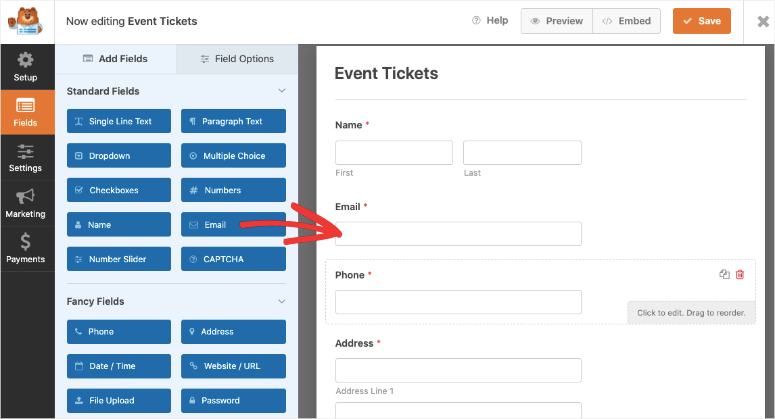
Wenn Sie weitere Formularfelder hinzufügen müssen, wählen Sie es einfach aus und ziehen Sie das gewünschte Feld per Drag & Drop aus dem linken Menü in Ihre Formularvorschau.
Um ein Feld anzupassen, wählen Sie es aus und Sie sehen Optionen zum Bearbeiten auf der linken Seite. Das Hauptfeld, das Sie hier anpassen müssen, ist das Feld „Verfügbare Artikel“. Wenn Sie das Feld auswählen, erhalten Sie folgende Optionen:
- Ändern Sie die Feldbezeichnung
- Ändern Sie die Bezeichnung der Artikel
- Elemente hinzufügen oder löschen
- Preise hinzufügen
- Zeigen Sie die Preise im Formular für jeden Artikel an
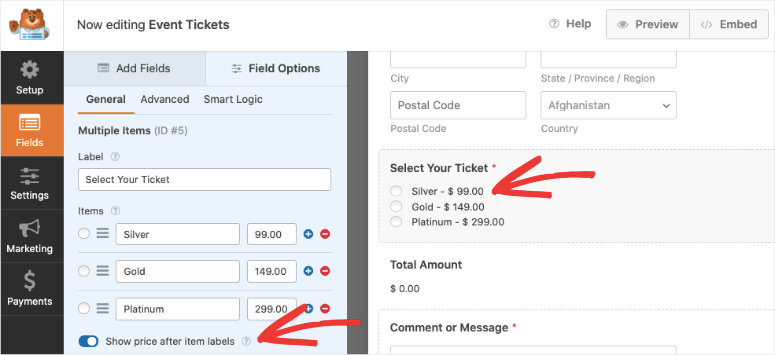
Sie können sogar Bilder einfügen, um Ihr Formular optisch ansprechender zu gestalten. Alles, was Sie tun müssen, ist die Option „Bildauswahl verwenden“ zu aktivieren und dann Ihre Produktbilder hochzuladen.
WPForms empfiehlt, die Größe Ihrer Bilder auf 250 x 250 Pixel oder kleiner zu ändern, damit das Bild im Formular gut aussieht.
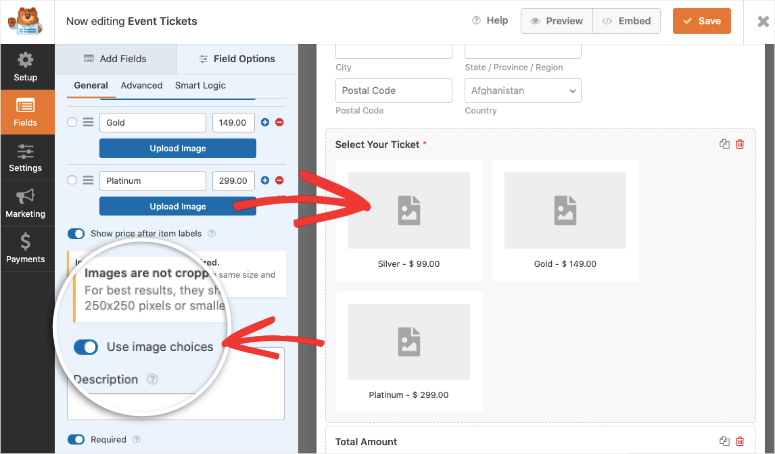
Wenn Sie das Layout Ihrer Produkte ändern möchten, öffnen Sie die Registerkarte Erweitert für dieses Feld und Sie finden die Spalten- und Inline-Optionen.
Wenn Sie Benutzern nun die Möglichkeit geben möchten, die Anzahl der gewünschten Tickets auszuwählen, empfehlen wir die Verwendung eines Dropdown-Elementefelds dafür. Ziehen Sie in den Formularfeldoptionen auf der linken Seite unter "Zahlungsfelder" das Feld " Dropdown- Elemente " per Drag-and-Drop.
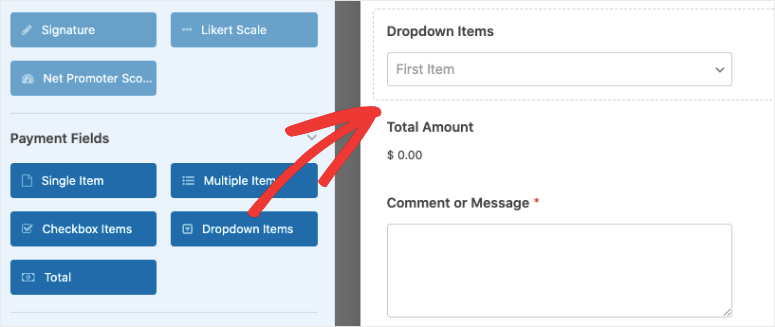
Wenn Sie das Feld auswählen, können Sie die Beschriftung in „Wie viele Tickets benötigen Sie?“ ändern. oder etwas ähnliches. Fügen Sie dann die Anzahl der Tickets zusammen mit dem Preis für sie hinzu.
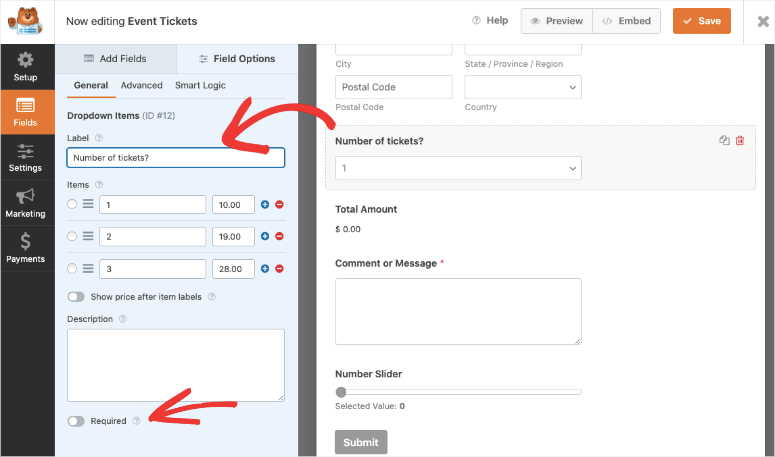
Wir empfehlen, das Feld „Bestellartikel“ zu einem „Pflichtfeld“ zu machen. Sie können dies tun, indem Sie die Option „Erforderlich“ in der unteren linken Ecke aktivieren.
Dadurch wird sichergestellt, dass Kunden ihr Ticket auswählen, bevor sie das Formular absenden dürfen.
Und damit ist Ihr Ticketformular für Veranstaltungen fertig. Sie können Ihren Fortschritt mit der Schaltfläche Speichern oben speichern.
Jetzt können Sie das Zahlungs-Gateway einrichten, um Online-Zahlungen einzuziehen.
Schritt 3: Verbinden Sie sich mit einem Payment Gateway
WPForms verfügt über integrierte Zahlungsintegrationen, die mit nur wenigen Klicks einfach zu aktivieren sind. Auf der Registerkarte Zahlungen auf der linken Seite sehen Sie Optionen zum Aktivieren von PayPal Standard, Stripe oder Authorize.Net.
Wir zeigen Ihnen, wie Sie PayPal aktivieren, aber die Schritte bleiben für andere Zahlungsoptionen ziemlich gleich.
Wenn Sie PayPal auswählen, erscheint ein Popup, um das PayPal-Addon zu installieren und zu aktivieren. Klicken Sie auf die Schaltfläche „Ja, aktivieren“ und WPForms installiert das Addon für Sie.

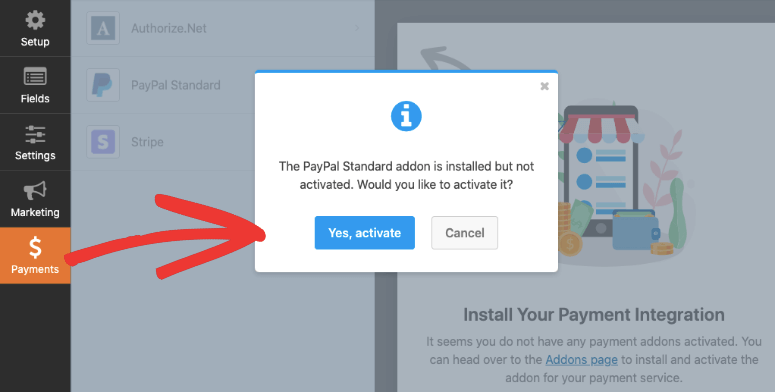
Dann fordert WPForms Sie auf, die Seite zu aktualisieren, und Sie sehen, dass die PayPal-Option aktiviert ist. Jetzt können Sie PayPal auswählen und Ihre Details wie PayPal-E-Mail-Adresse, Modus und Zahlungsart eingeben.
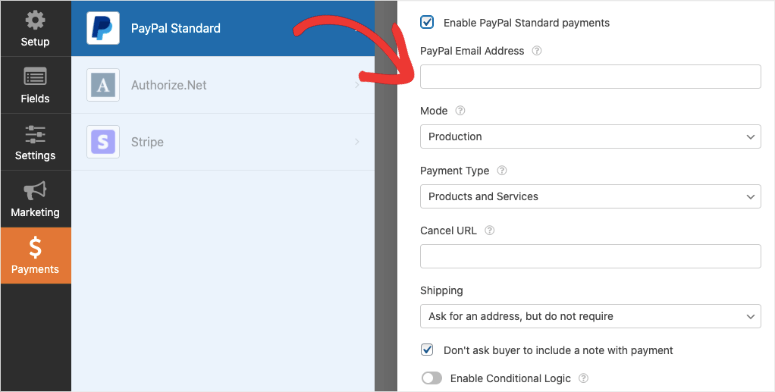
WPForms verfügt auch über zusätzliche Einstellungen, sodass Sie Einstellungen wie Versand- und Zahlungshinweise konfigurieren können.
Wenn Sie Kunden die Möglichkeit geben möchten, mit Kreditkarte zu bezahlen, können Sie hier die Stripe-Zahlungsoption aktivieren.
Wenn Sie fertig sind, klicken Sie oben auf die Schaltfläche Speichern , um Ihre Zahlungseinstellungen zu speichern. Jetzt haben Sie erfolgreich ein Formular erstellt, um Ihre Veranstaltungstickets einfach zu verkaufen. Als Nächstes können Sie automatisierte E-Mails einrichten, die an Kunden gesendet werden, sobald sie ihren Kauf tätigen.
Schritt 4: Automatische Benachrichtigungen einrichten
Nachdem Ihr Kunde seinen Kauf getätigt hat, möchten Sie ihm die Tickets sofort liefern. Sie können dies mit WPForms auf zwei Arten tun:
- Lösen Sie eine automatisierte E-Mail aus
- Zeigen Sie eine Bestätigungsmeldung mit Ticketdetails auf dem Bildschirm an
1. Lösen Sie eine automatische E-Mail aus
Auf der Registerkarte Einstellungen » Benachrichtigungen können Sie E-Mail-Benachrichtigungen einrichten. WPForms hat bereits eine Standard-Admin-Benachrichtigung eingerichtet. Dies löst eine E-Mail an Ihre WordPress-Admin-E-Mail-Adresse aus, sobald eine Bestellung aufgegeben wird.
Wir empfehlen, die Standardbenachrichtigung unverändert zu lassen. Sie können die E-Mail-Adresse des WordPress-Administrators und andere Details ändern, wenn Sie möchten, und die Benachrichtigung speichern.
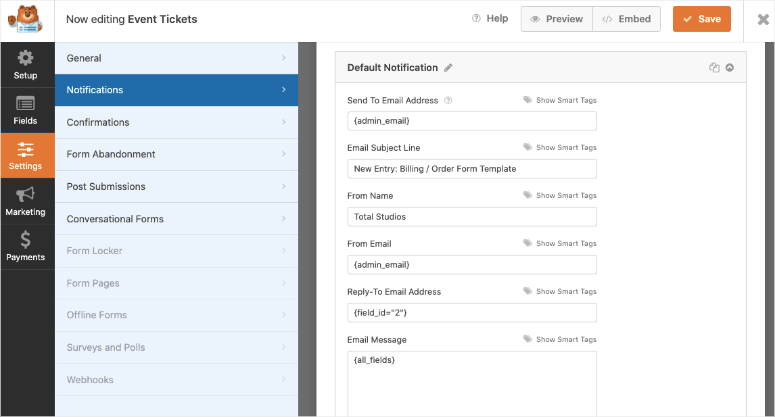
Um die E-Mail für die Ticketzustellung einzurichten, erstellen Sie eine neue Benachrichtigung über die Schaltfläche „Neue Benachrichtigung hinzufügen“. Ein Popup wird angezeigt, in dem Sie einen Benachrichtigungsnamen hinzufügen können.
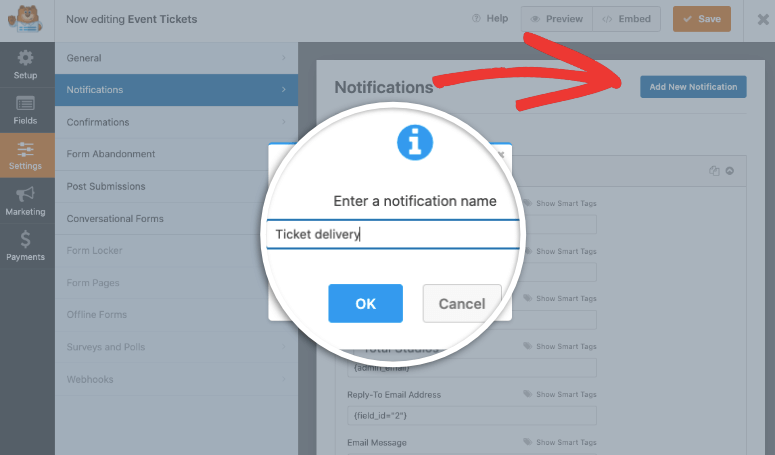
Sobald Sie dies getan haben, können Sie die Benachrichtigung anpassen. Zuerst müssen Sie das E-Mail-Feld konfigurieren, um die E-Mail-Adresse des Kunden automatisch aus dem Ticketformular zu erkennen.
Klicken Sie im Feld „An E-Mail-Adresse senden“ auf die Schaltfläche „ Smart Tags anzeigen“ und wählen Sie die Option „E- Mail “.
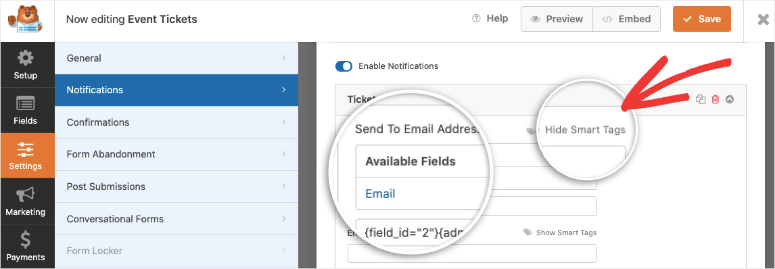
So einfach ist das. Jetzt können Sie die Betreffzeile und den Absendernamen anpassen.
Als Nächstes können Sie im Feld E- Mail-Nachricht eine personalisierte Nachricht hinzufügen und den Download-Link für das Ticket hinzufügen.
Wenn Sie die in das Formular eingegebenen Details einschließen möchten, verwenden Sie das Smart-Tag {all_fields}. Das Tag füllt die Formulardetails automatisch im Text der E-Mail aus.
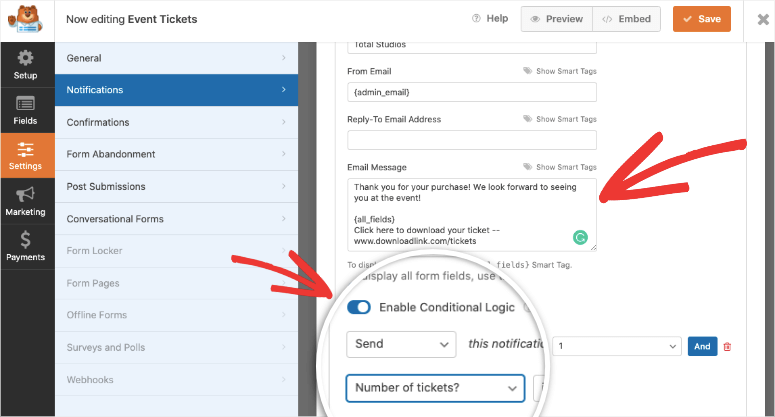
WPForms hilft Ihnen auch dabei, verschiedene Ticket-Links bereitzustellen, je nachdem, was der Kunde ausgewählt hat. Schalten Sie dazu zunächst die Option bedingte Logik aktivieren ein . Anschließend können Sie das Formularfeld und den Artikel auswählen.
Die E-Mail-Benachrichtigung wird nur zugestellt, wenn diese Bedingungen erfüllt sind.
Auf diese Weise können Sie so viele automatische Benachrichtigungen erstellen, wie Sie möchten, um Ihre Tickets zuzustellen.
Weitere Informationen hierzu finden Sie in unserem Leitfaden zum Einrichten der richtigen Formularbenachrichtigungen.
Schritt 5: Synchronisieren Sie Ihr E-Mail-Konto
Mit WPForms können Sie Ihr Formular mit Ihrem E-Mail-Dienstanbieter synchronisieren. Auf diese Weise werden die E-Mail-Adressen Ihrer Kunden und andere Details automatisch in Ihrem E-Mail-Konto gespeichert.
Dann können Sie ihnen Marketing-E-Mails senden, um sie über Veranstaltungsangebote, Daten, Stornierungen und mehr zu informieren.
Denken Sie daran, dass Sie ihre Zustimmung einholen müssen, bevor Sie Marketing-E-Mails versenden. Wir empfehlen, ein Kontrollkästchen in das Formular einzufügen, um sie zu bitten, sich für den Erhalt Ihres Newsletters oder Ihrer Updates anzumelden.
Um das Formular in Ihr E-Mail-Marketing-Konto zu integrieren, öffnen Sie die Registerkarte Marketing und wählen Sie Ihren E-Mail-Anbieter aus. WPForms fordert Sie auf, das E-Mail-Marketing-Addon zu installieren und zu aktivieren, genau wie Sie es bei PayPal getan haben.
Dann können Sie den Anweisungen auf dem Bildschirm folgen, um Ihr E-Mail-Konto zu verbinden.
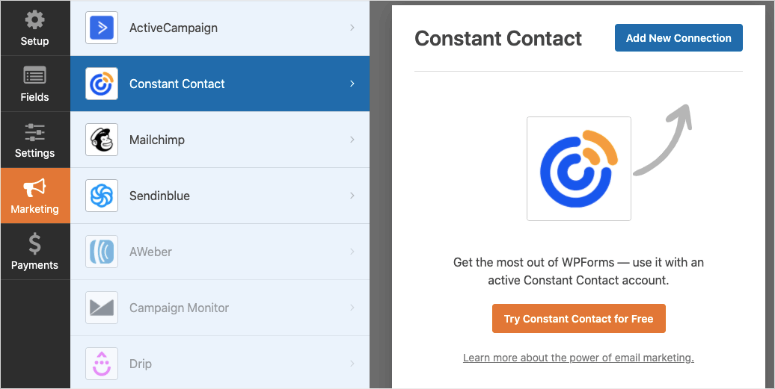
Sobald Sie verbunden sind, können Sie Ihre Leads basierend auf dem, was sie bei Ihnen bestellen, segmentieren, damit Ihre Liste organisiert bleibt.
Sie können Ihre Kunden sogar zu automatisierten Drip-Kampagnen hinzufügen, um sie an Ihrer Marke zu beteiligen.
Jetzt können Sie das Bestellformular auf Ihrer WordPress-Site veröffentlichen.
Schritt 5: Fügen Sie das Veranstaltungsformular zu Ihrer Website hinzu
Mit WPForms können Sie das Event-Ticket-Formular überall auf Ihrer Website hinzufügen, z. B. in Beiträgen, Seiten oder sogar in Ihrer Seitenleiste.
Im WordPress-Blockeditor können Sie nach dem WPForms-Block suchen . Fügen Sie es Ihrem Beitrag oder Ihrer Seite hinzu, und Sie erhalten ein Dropdown-Menü, in dem Sie das von Ihnen erstellte Formular auswählen können.
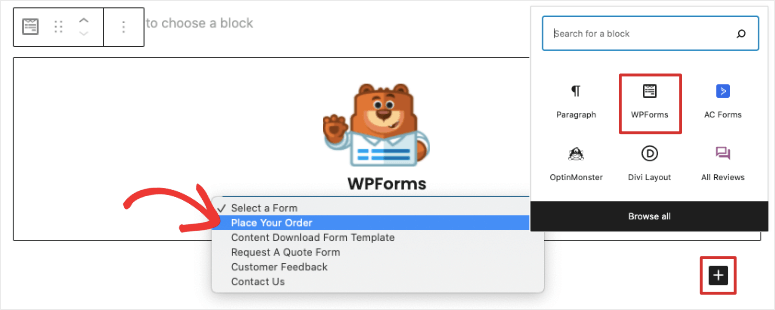
WPForms unterstützt auch den klassischen Editor! Wenn Sie einen Beitrag oder eine Seite bearbeiten, können Sie die Schaltfläche Formular hinzufügen verwenden und das Formular auswählen.
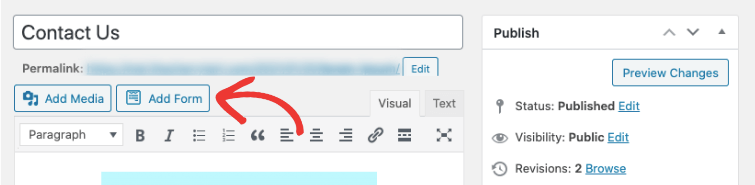
Alles, was Sie als Nächstes tun müssen, ist eine Vorschau und Veröffentlichung Ihres Beitrags oder Ihrer Seite. Dann erscheint das Produktformular auf Ihrer Website.
Um das Formular zu einem Widget-bereiten Bereich wie einer Fußzeile oder Seitenleiste hinzuzufügen, navigieren Sie zur Seite Aussehen » Widgets .
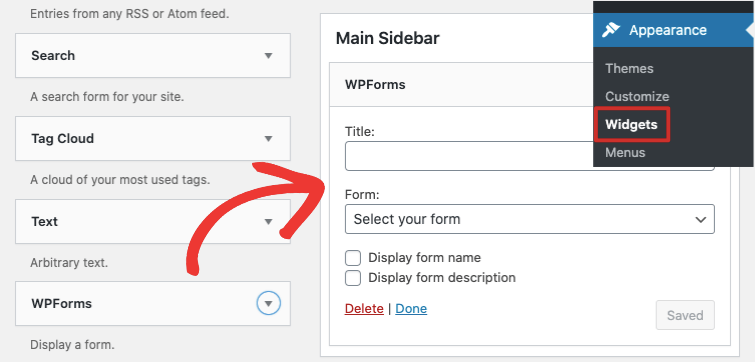
Ziehen Sie den WPForms-Block per Drag & Drop in Ihre Seitenleiste und wählen Sie Ihr Formular aus dem Dropdown-Menü aus.
Sobald Sie Ihr Menü gespeichert haben, erscheint das Event-Ticket-Formular in Ihrer Seitenleiste und bietet den Leuten eine einfache Möglichkeit, Ihr Ticket zu kaufen, während sie auf Ihrer Website surfen.
Jetzt, da Ihr Formular auf Ihrer Website live ist, können Sie für Ihre Veranstaltung werben, um Verkäufe und Einnahmen zu steigern. Hier ist unsere exklusive Auswahl an WordPress-Tools, die Ihnen dabei helfen:
- SeedProd – Erstellen Sie beeindruckende Zielseiten für Ihre Veranstaltungen. Der Builder verfügt über ein integriertes „Kontaktformular“-Widget, mit dem Sie jedes Formular, das Sie mit WPForms erstellen, mit nur einem Klick einbetten können. Befolgen Sie unsere Anleitung zum Erstellen einer Verkaufsseite in wenigen Minuten.
- OptinMonster – Zeigen Sie gezielte Conversion-Kampagnen wie Popups, Slide-Ins, schwebende Balken und mehr an. Sie können Ihr Ticketformular in Popups einbetten, die beim Klicken, beim Beenden, Scrolltiefe und mehr erscheinen.
- TrustPulse – Präsentieren Sie die Benutzeraktivitäten auf Ihrer Website, wie z. B. die letzten Verkäufe und Anmeldungen, um Vertrauen und Zuversicht bei neuen Besuchern aufzubauen.
Das ist alles, was wir heute für Sie haben. Wir hoffen, dass Sie dieses Tutorial hilfreich fanden, und wenn ja, werden Sie an diesen Ressourcen interessiert sein:
- Der vollständige WordPress-Sicherheitsleitfaden (für Anfänger geeignet)
- Leistungsstarke Tools zur Kundenakquise für exponentielles Wachstum
- Beste Marketing-Automatisierungstools für WordPress
Wir haben einen Sicherheitsleitfaden beigefügt, da Sie Ihre Website vor Hackern schützen müssen. Dies ist äußerst wichtig beim Umgang mit Zahlungsinformationen und persönlichen Daten von Kunden.
Die anderen Leitfäden helfen Ihnen, Arbeitsabläufe zu glätten und Gewinne zu maximieren.
